让灵犀帮我创作
才思如泉涌
PPT技巧分享:如何在不破坏动画的情况下添加新奖状 点击使用AI助手 了解更多
发布于 2024-11-08 liusiyang 328 编辑
AI 智能搜索
| 🔔 | 最近这一周多来非常忙,帮朋友做了两个比赛类的PPT,累是肯定累的,但自己收获也不少,有很多问题都是第一次遇到,很多解法也是第一次尝试,积累了不少经验。这里和大家分享一个。 |

荣誉展示页,是很多汇报类PPT都会遇到的一类页面。
如果你要体现出你的获奖很多,那把证书、奖状排成一行,通过水平的路径动画让它们一张张滚动进来,是一种很常见的做法。
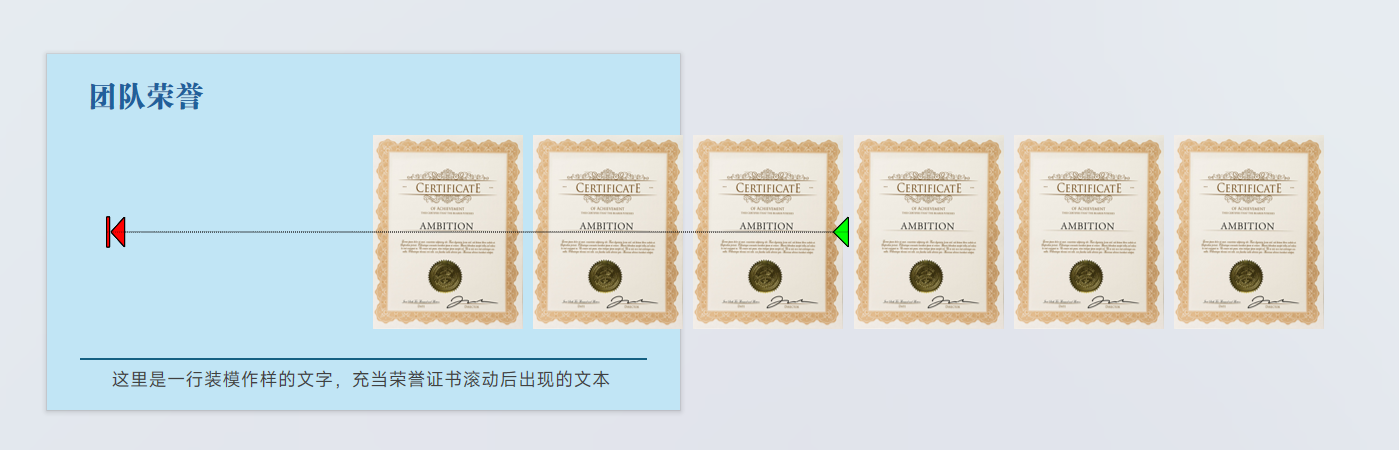
在做这一类页面的时候,如果这次的任务比较急,那你大概率会遇到一种情况——页面都做得差不多了,甚至已经在做后面的页面了,领导又翻到一个他觉得可以展示一下的奖状,让你加进去。
可是我们都知道,动画是依附于对象存在的——不管是解除当前证书的组合,加入新证书后重新组合,还是直接把新证书放到当前组合尾巴上,再把二者组合一遍,都会使得当前的证书组合不复存在,那动画也就没了:
【组合前】
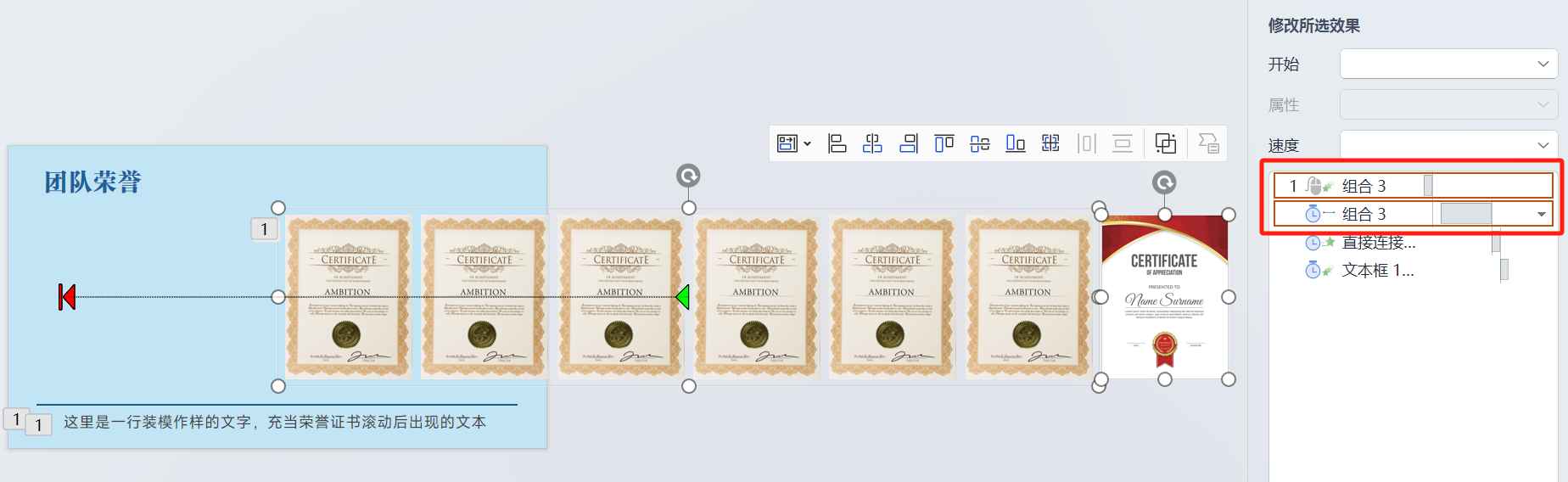
【组合后】

即便我们重新给组合添加动画,或者说有的聪明一点的小伙伴,先把原来的奖状组合复制一份,等新组合做好了,再把老组合的动画用「动画刷」刷过来……那也还要面对一个问题,那就是作为新做的动画,它在动画列表中是排在最后的,顺序还不对,还需要再次去调整:
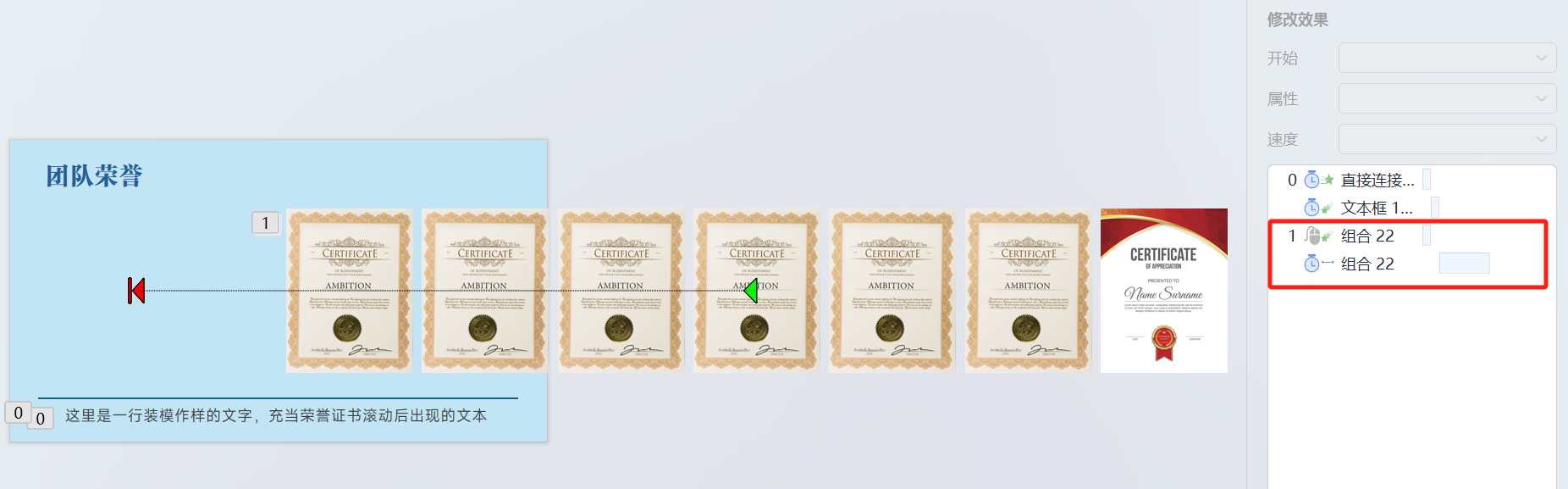
有没有办法可以完全不需要动到原有动画,就直接把新奖状证书添加到原来的组合里面去呢?
当然有办法,而且操作起来还一点没难度。
首先把新奖状存到桌面(或者其他某个你找得到的地方),然后在PPT里面单独选中组合中的某一张奖状(如果对顺序没有要求,就选中最后一张),按住Ctrl+Shift键,拖动复制一张出来:
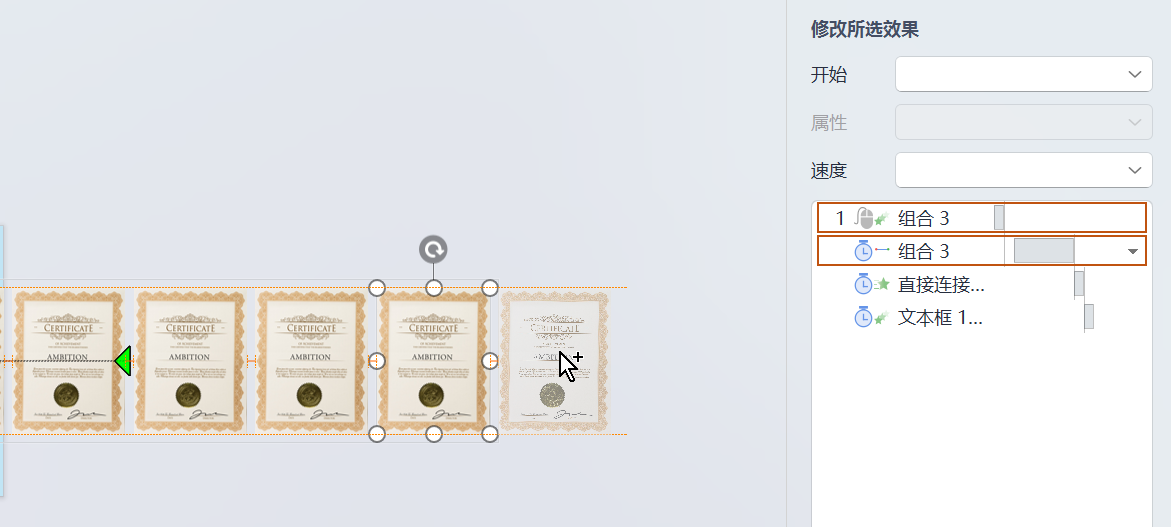
此时你会发现,新复制出来的这张奖状,依然是在组合内的,整个组合的动画并没有被破坏:
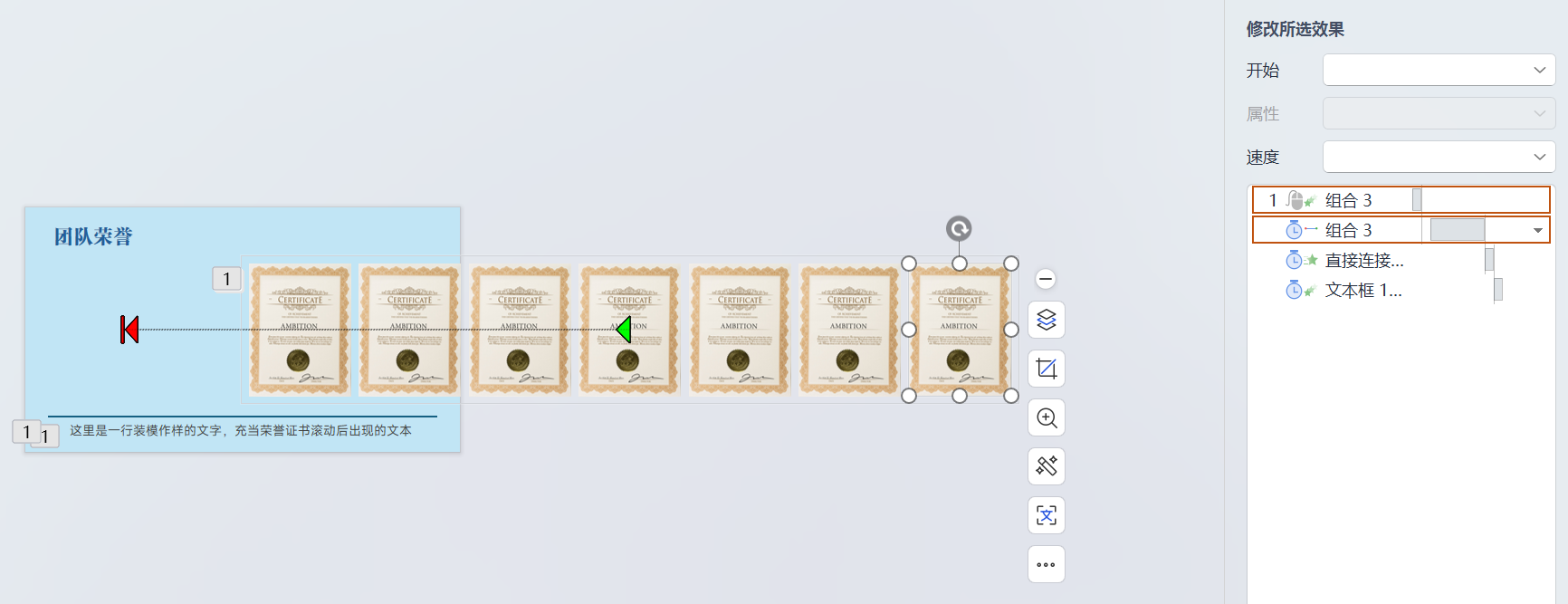
这个时候,我们再右键单击它,选择「更改图片」:
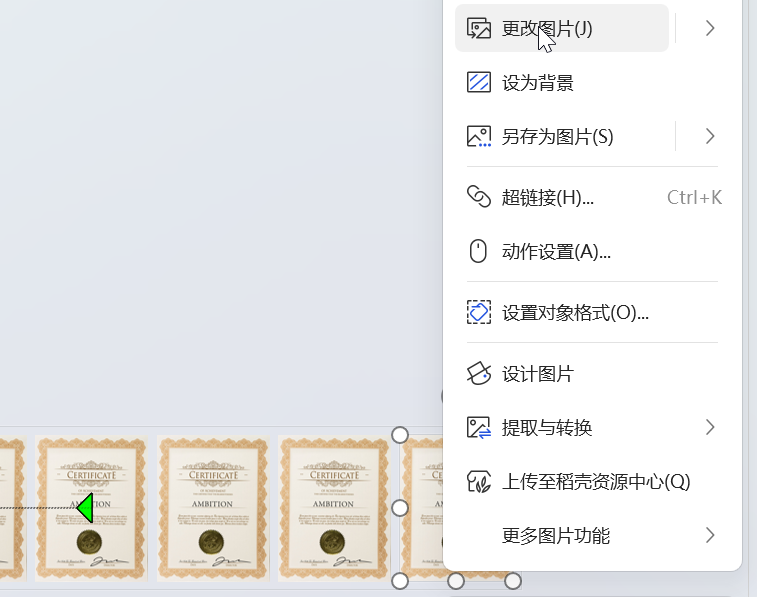
选择事先保存在桌面上的那张新证书奖状,就可以实现我们想要的效果啦——组合的动画原封不动,但组合内部的证书新增了一张:

不过不要着急,工作还没做完。因为新增了一张证书,整个组合变长了,之前设置的路径动画就不合适了,需要适当将它延长,让组合跑得远一点,才能把新加入的证书也完整展示出来哦:

题外话
这里也鞭策一下开发组,早日加入路径动画末尾位置预览的功能,像这个例子,我真是调了3回,调一回播放一回看效果,才确定了到底应该把路径终点放在哪里。隔壁PowerPoint有末尾位置预览,路径终点拖到哪里合适,一眼就看得很清楚:

另外,更改图片来源暂不支持来自剪贴板、从组合中删除单个对象也会导致原组合的动画消失,这些都是这个案例中反映出来和PowerPoint有差距且值得改进的地方。好好加油吧!
各位小伙伴,如果这个技巧对你有帮助,也别忘了点点赞、留言评论哦!
原文链接:https://bbs.wps.cn/topic/43868


